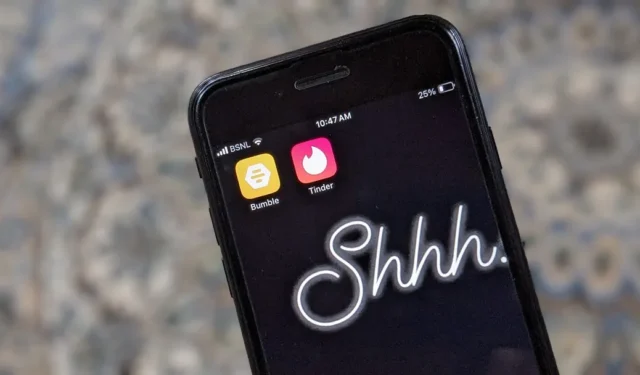
A menudo, uno quiere ocultar ciertas aplicaciones. Ya sean citas o alguna otra aplicación. A diferencia de la mayoría de los teléfonos Android, el iPhone no ofrece una función integrada para ocultar aplicaciones. Pero, afortunadamente, existe un truco rápido para ocultar aplicaciones en el iPhone mediante una aplicación gratuita de terceros. Empecemos.
Ocultar aplicaciones en iPhone sin eliminarlas
La aplicación que usaremos para ocultar aplicaciones en iPhones es la aplicación Cape (anteriormente conocida como Cloak). La aplicación te permite ocultar aplicaciones de la búsqueda del iPhone y de la biblioteca de aplicaciones, y sin eliminar la aplicación. Aún más importante, tampoco puedes abrir la aplicación oculta a través de la App Store.
En el iPhone, existen formas antiguas de ocultar aplicaciones, como usar la aplicación de acceso directo o el tiempo de pantalla, pero requieren demasiados pasos. Esta aplicación es fácil de usar y solo necesita 1 o 2 toques para ocultar aplicaciones en tu iPhone.
Utilice los pasos para ocultar aplicaciones en iPhone:
1. Instala y abre la aplicación Cape:Domina tu tiempo frente a la pantalla en tu iPhone.
2. Otorgue los permisos de tiempo de pantalla necesarios a la aplicación. No necesitas tener Screen Time activado en tu iPhone.
3. Toque Grupo de aplicaciones 1 seguido de Elige aplicaciones.

en la parte superior.ListoAmplía la categoría y selecciona las aplicaciones que deseas ocultar tocándolas. Tenga en cuenta que solo puede ocultar 3 aplicaciones en la versión gratuita de Cape Master. Si desea ocultar más aplicaciones, debe comprar la versión pro. Una vez seleccionadas las aplicaciones, toque

5. Nuevamente, toque Listo. Asegúrate de que diga Completo en Modo restringido.
6. Llegarás a la pantalla de inicio de la aplicación. Toca Ocultar bajo el grupo de aplicaciones para ocultar las aplicaciones seleccionadas en tu iPhone sin eliminarlas.

Curiosamente, también puedes bloquear esta aplicación con un código de acceso que puede ser diferente del código de acceso de tu iPhone. Toca el . Esta aplicación incluso te permite programar el ocultamiento de aplicaciones. Entonces, digamos que desea ocultar una aplicación en particular de 9 a. m. a 9 p. m. (o en el horario de su oficina y desea mostrarla en casa o viceversa), simplemente presione el botón Programar al lado del botón Ocultar/Ocultar en la pantalla de inicio de la aplicación.Apariencia en la aplicación y vaya a Configuración
El único inconveniente es que es necesario mostrar la aplicación para poder utilizarla. No puedes seguir usando la aplicación en secreto mientras permanezca oculta en tu iPhone. Para mostrar la aplicación, toque la opción Oculto en el grupo de aplicaciones en el que agregó las aplicaciones que desea ocultar en su iPhone.
Otros métodos para ocultar aplicaciones en iPhone:
Además del método anterior, puedes utilizar estos métodos para ocultar aplicaciones en tu iPhone:
- Eliminar de la pantalla de inicio: mantenga presionada cualquier aplicación que desee ocultar de la pantalla de inicio y seleccione Eliminar aplicación seguido de Eliminar de la pantalla de inicio.
- Ocultar aplicaciones dentro de una carpeta: Crea una nueva carpeta y agrega las aplicaciones que deseas ocultar. Cambie el nombre de la aplicación a algo genérico como Herramientas, Productividad, etc.
- Ocultar aplicación de los resultados de búsqueda: vaya a Configuración de iPhone y toque la aplicación seguida de Siri & Buscar. Desactive el interruptor junto a Mostrar aplicación en la búsqueda.
Es hora de ocultar aplicaciones
Esa fue una manera rápida y fácil de ocultar aplicaciones en iPhones. Ahora nadie podrá encontrar tus aplicaciones secretas. Antes de ir, aprende cómo bloquear aplicaciones en iPhone.




Deja una respuesta